
Можда снимите екран сопственог рачунара То није једна од најчешћих ствари које радимо свакодневно, али је истина да ћемо у врло одређеним приликама можда морати спровести ову акцију. Поред тога, постоји мала група људи попут информатичара, оних који су задужени за израду водича или играча, који морају прибегавати овој опцији у сваком тренутку.
Ако сте толико жељни да пронађете формуле за снимање екрана вашег Виндовс 10 рачунара, можете се опустити, а то је да више нећете морати да тражите. У овом чланку ћемо вам објаснити једноставно и јасно како снимити екран у оперативном систему Виндовс 10, нешто што се може извршити захваљујући новој матичној апликацији «Гаме Бар». Такође, ако и даље не користите ВИндовс 10, не брините, јер ћемо вам објаснити и начин снимања екрана рачунара, наравно помоћу независних алата.
Како снимити екран у оперативном систему Виндовс 10?
Доласком Виндовс 10, најновије верзије популарног Мицрософтовог оперативног система, многе ствари су се промениле у односу на други Виндовс. Једна од њих је могућност директног снимања екрана нашег рачунара, и то без потребе за прибегавањем програмима независних произвођача, што нам је у већини случајева готово стално стварало проблеме.
Намењено углавном играчима, који снимају своје игре и касније их постављају на ИооТубе, оне из Редмонда су се развиле такозвана Гаме Бар која нам омогућава да снимимо екран свог рачунара са Виндовс 10. Важно је споменути ово друго јер ова трака ради само са најновијом верзијом Мицрософт-овог оперативног система.
Да бисте приступили траци са играма, само притисните комбинацију тастера „Виндовс“ + „Г“. Тада ће нас питати да ли желимо да отворимо траку за игре и ако одговоримо потврдно, можемо почети да је користимо.

Изглед траке, који се може сакрити у било ком тренутку, је ово;
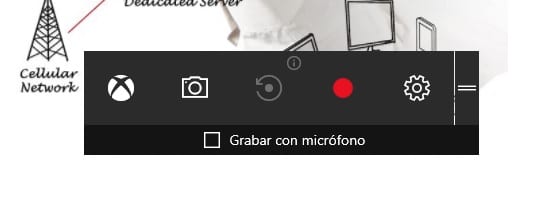
Постоје и друге пречице које можете да користите ако не желите да користите ову траку. Са „Виндовс“ + „Алт +„ Р “можете започети снимање видео записа, који ће бити сачувани у вашој фасцикли за снимање у МП4 формату. Ако желите да измените поставке, можете да одете до апликације Виндовс 10 на свом Ксбок-у и да између осталог изаберете квалитет видеа, пречице.
Подразумева се да су опције и функционалности ове траке у потпуности подесиве помоћу зупчаника. Кад уђете у подмени, појавиће се следеће опције које можете да конфигуришете у било ком тренутку по свом укусу.
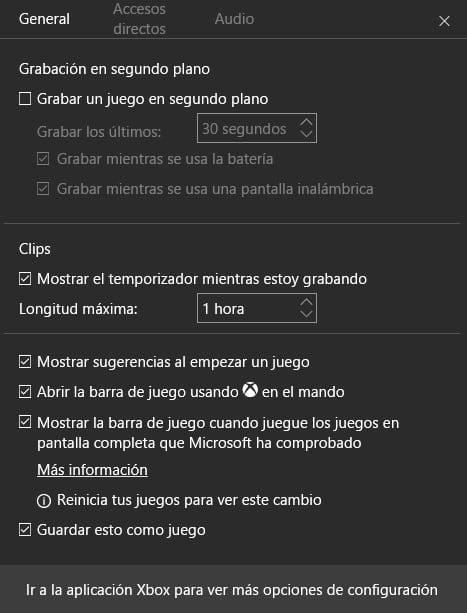
Несумњиво, Виндовс 10 „Гаме Бар“ који нам омогућава снимање екрана издваја се по својој огромној једноставности, мада ако желимо да направимо висококвалитетан видео запис са важном монтажом, морамо да користимо друге врсте алата.
Алати за снимање екрана оперативног система Виндовс 10
Снимање Виндовс 10 екрана као што смо већ видели није нешто компликовано и то свако може учинити на једноставан начин у било ком тренутку, само притиском на комбинацију тастера. Може се догодити да још увек немате најновију верзију оперативног система компаније са седиштем у Редмонду, па ћете морати да прибегнете другим програмима да бисте могли да снимате екран рачунара. Без сумње би било најлакше да пређете на Виндовс 10, али можда не можете или не желите, па ћемо вам показати друге програме. Ако већ имате нови Виндовс, можда ће вас неки од њих можда занимати, јер не само да снимају екран рачунара, већ вам у свакој кући сервирају да монтирате видео записе и оставите их као правог професионалца.
Овде ћемо вам показати неке програме које можете користити за снимање екрана у оперативном систему Виндовс 10 или другим оперативним системима са Мицрософт печатом;
Активни водитељ
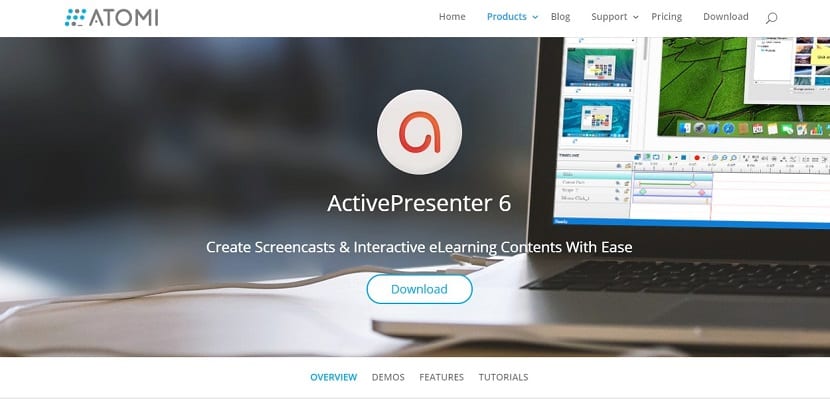
Активни водитељ је још један од оних алата, доступан за преузимање, који нам помаже да снимимо екран, али нам истовремено омогућава да приповедамо видео записе, ставимо заокрет, уредимо, додамо графику, напомене и пуно других ствари које ће оставите наш видео врло близу савршенства.
Виндовс 10 трака за игре је више него занимљива и можете много тога извући, али ако желите да напредујете, требају вам друге врсте алата, не само за снимање екрана, већ и за стварање и уређивање видео записа који изгледају као да их је направио професионалац.
Вондерсхаре Филмора Видео Едитор
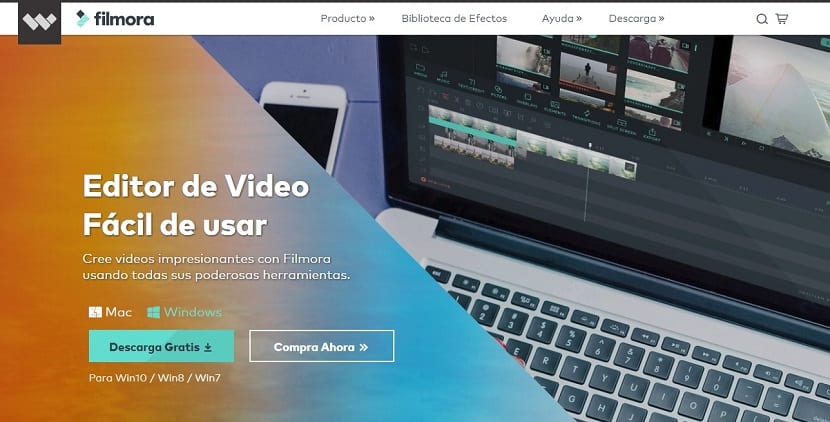
Захваљујући овом алату моћи ћемо да снимамо екран не само у оперативном систему Виндовс 10, већ и у оперативном систему Виндовс 7 или Виндовс 8. Његова велика популарност углавном је последица огромне лакоће употребе и различитих функционалности које поседује и које нам омогућавају да бисте монтирали наше видео записе као прави професионалац.
Снимање екрана помоћу Вондерсхаре Филмора Видео Едитор је заиста једноставно јер ће за покретање пројекта бити довољно да отворите програм и изаберете Потпуно режим. Тада ће бити довољно одабрати опцију „Сними екран рачунара“ која се налази одмах испод опције „Сними“.
јинг
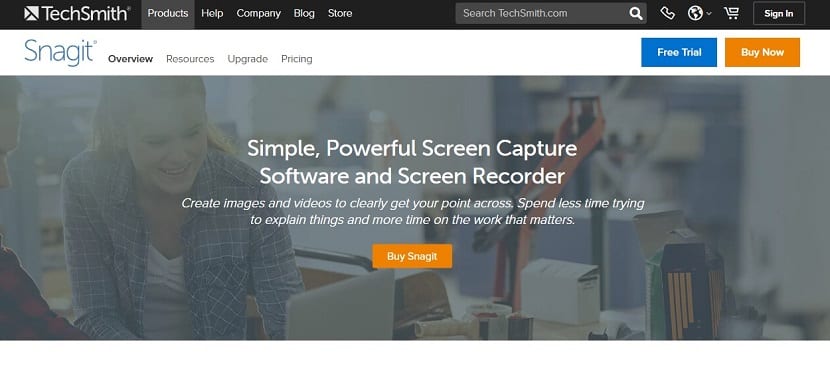
У мрежи мрежа постоји много бесплатних програма који нам омогућавају снимање екрана рачунара, али готово Са потпуном сигурношћу могли бисмо вам рећи да, без обзира колико изгледате, нећете пронаћи ниједну Јингову функцију. Његове особине укључују једноставност, могућност прављења снимака екрана и креирање видео записа са њима или могућност коришћења Виндовс пречица на тастатури за управљање овим програмом без потребе за коришћењем миша.
Да ли сте успели да снимите екран рачунара за своје видео записе без превише проблема?. Реците нам нешто о свом искуству у простору резервисаном за коментаре на овај пост или путем једне од друштвених мрежа у којој смо присутни. Такође нам реците да ли за то користите матичну Виндовс 10 апликацију или више волите друге типове независних апликација попут оних које смо вам приказали у овом чланку.
Покушаћу алтернативу оперативном систему Виндовс 10 јер сам покушао да направим Пхотосхоп туториал и он је забележио све осим контекстних менија, не знам зашто.